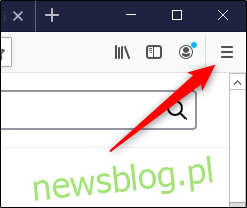Kiedy przeglądasz Internet z włączoną obsługą plików cookie, witryny internetowe mogą zapisywać Twoje hasła i inne dane (za Twoją zgodą), dzięki czemu przeglądanie jest nieco przyjemniejsze. Oto jak włączyć (lub wyłączyć) pliki cookie w przeglądarce Mozilla Firefox.
Jak włączyć / wyłączyć pliki cookie w przeglądarce Firefox na komputerze
Aby włączyć obsługę plików cookie w przeglądarce Firefox na Windows 10, Prochowieclub Linux, kliknij ikonę hamburgera w prawym górnym rogu.
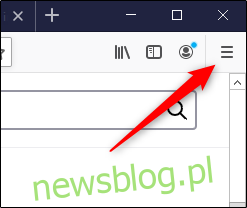
Z menu rozwijanego wybierz „Opcje”.
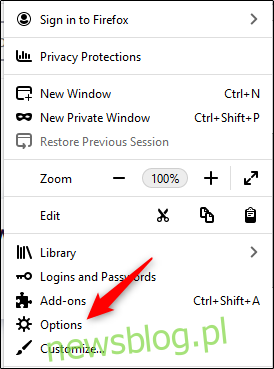
Ustawienia preferencji Firefoksa pojawią się w nowej karcie. W okienku po lewej stronie kliknij „Prywatność i bezpieczeństwo”.
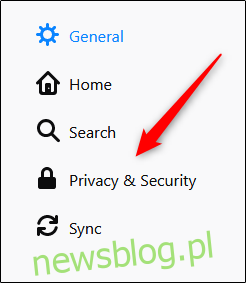
Alternatywnie, jeśli chcesz przejść bezpośrednio do karty „Prywatność i bezpieczeństwo”, wpisz w pasku adresu przeglądarki Firefox:
about:preferences#privacy
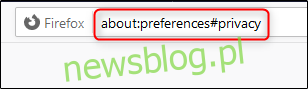
Będziesz teraz w oknie „Prywatność przeglądarki”. W sekcji „Ulepszona ochrona przed śledzeniem” zobaczysz domyślnie wybraną opcję „Standardowa”. Ta opcja umożliwia korzystanie z plików cookie, z wyjątkiem „Cross-Site Tracking Cookies”.
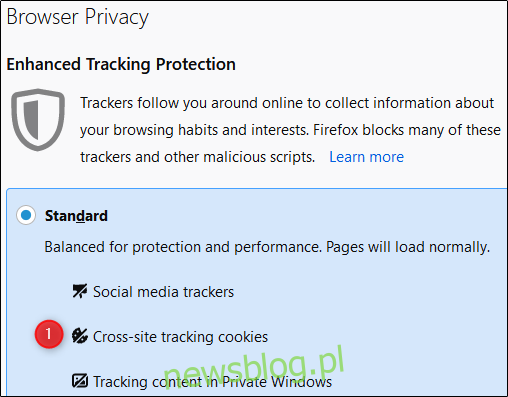
Pod opcją „Standardowe” kliknij „Niestandardowe”. Tu dzieje się magia!
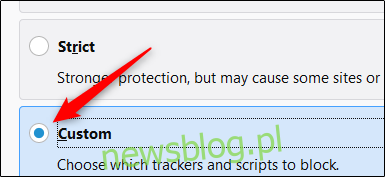
Teraz masz pełną kontrolę nad tym, które moduły śledzące i skrypty mają być blokowane. Usuń zaznaczenie pola obok „Pliki cookie”, aby zezwolić na wszystkie typy, w tym te wcześniej wykluczone (pliki cookie śledzące między witrynami).
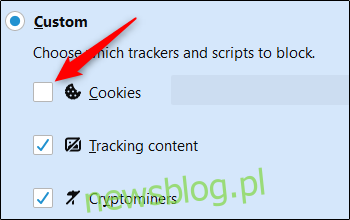
Jeśli chcesz określić, w jakich przypadkach pliki cookie mają być blokowane, zaznacz pole obok „Pliki cookie”. Następnie kliknij strzałkę, aby otworzyć menu rozwijane i wybierz opcję, która najlepiej odpowiada Twoim potrzebom.
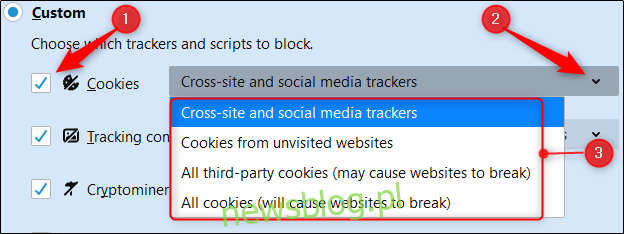
Aby całkowicie wyłączyć pliki cookie, wybierz opcję „Wszystkie pliki cookie”. Jednak nie zalecamy tego robić, chyba że rozwiązujesz problemy z przeglądarką, a nawet wtedy zalecamy najpierw wyczyszczenie pamięci podręcznej przeglądarki i plików cookie.
Jak włączyć / wyłączyć pliki cookie w przeglądarce Firefox na urządzeniach mobilnych
Aby włączyć obsługę plików cookie w przeglądarce Firefox na Android, iPhonelub iPad, dotknij menu hamburgera w prawym dolnym rogu.
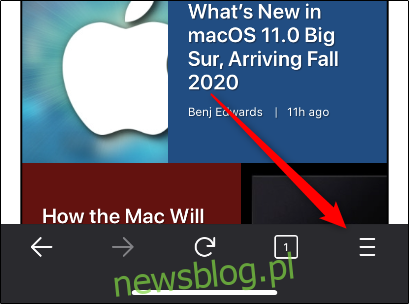
Kliknij „Ustawienia”.
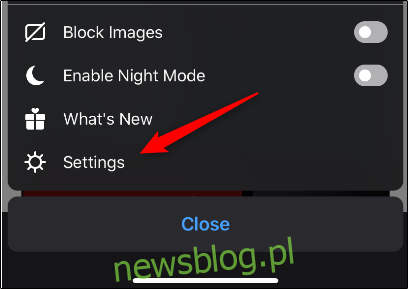
Przewiń w dół do sekcji „Prywatność” i kliknij „Ochrona przed śledzeniem”.
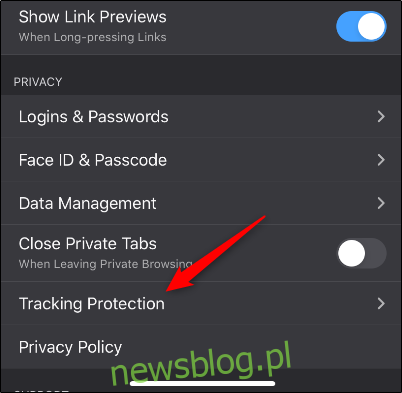
Niestety, ustawienia iOS i iPadOS nie są tak elastyczne jak te na komputerze stacjonarnym i Androidzie (które są takie same). Na iPhonie lub iPadzie jedyne dostępne opcje to „Standardowy” lub „Ścisły”, z których oba blokują elementy śledzące między witrynami.
Aby zezwolić na wszystkie typy plików cookie, włącz opcję „Wzmocniona ochrona przed śledzeniem”.
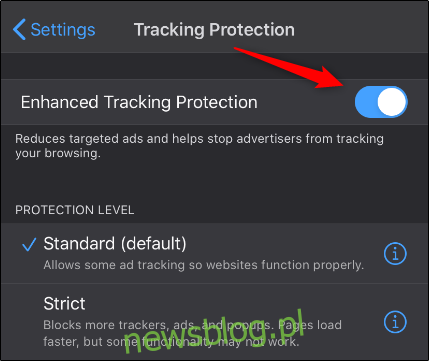
W chwili pisania tego tekstu nie ma wbudowanego sposobu całkowitego wyłączenia plików cookie w przeglądarce Firefox na iPhonie lub iPadzie.